Реклама
Если вы используете общий компьютер, скорее всего, вы используете общий браузер. Если вы предпочитаете иметь персональные настройки браузера, личную историю поиска и все, что поставляется с вашим собственным браузером, вам следует использовать функцию пользовательских профилей Google Chrome.
Как настроить пользовательские профили в Chrome
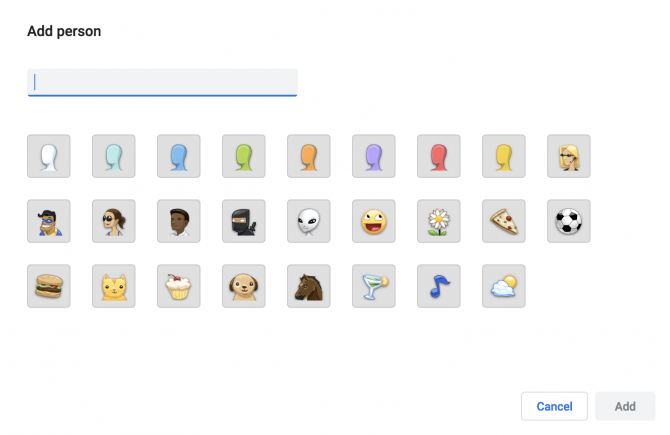
Чтобы настроить собственный профиль в Google Chrome:
- Нажмите на картинку профиля или имя в правом верхнем углу Chrome. щелчок Управление людьми> Добавить человека. Вы также можете получить доступ к этому параметру через меню Chrome, под люди > Добавить человека.
- Выберите имя и фото для нового профиля и нажмите Добавить.
- Откроется новое окно Chrome, предложив новому пользователю войти в свою учетную запись Chrome.
Как переключать профили в Chrome
После того как вы настроили все свои профили, вы можете переключать профили, щелкнув изображение или имя профиля в верхнем правом углу и выбрав профиль, к которому вы хотите получить доступ, из списка в меню.
Вы также можете получить доступ к этому списку в меню Chrome в разделе Люди:
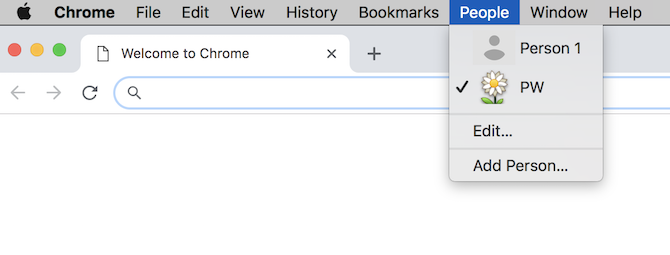
Как удалить профиль в Chrome
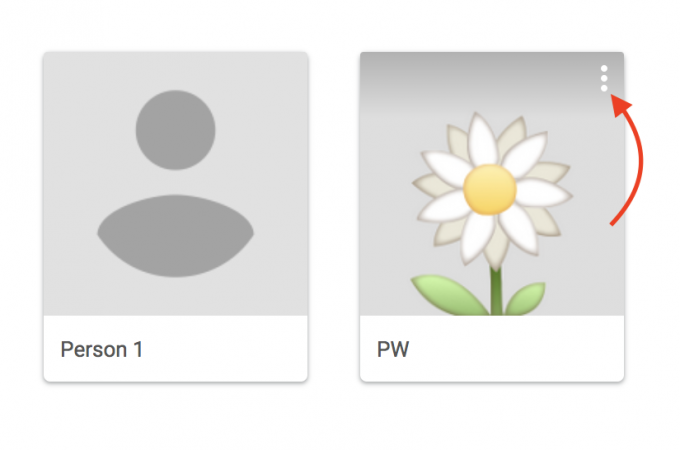
Если вы хотите удалить профиль, вы можете сделать это с помощью следующих шагов:
- Нажмите на свою фотографию профиля в правом верхнем углу Chrome> Управление людьми.
- Нажмите кнопку меню (три точки) в верхнем правом углу изображения профиля пользователя, которого вы хотите удалить.
- щелчок Удалить этого человека.
Удаление профиля означает, что их закладки, история просмотров, пароли и любые другие настройки Chrome удаляются с вашего компьютера. (Если они вошли в свою учетную запись Google на вашем компьютере и их настройки синхронизированы с их учетной записью Google, они все равно должны иметь доступ к своей информации Chrome на других устройствах.)
Вы также можете проявите творческий подход с использованием пользовательских профилей Chrome 5 пользовательских профилей Chrome, которые вы должны начать использоватьЧасто упускают из виду одну функцию Chrome: возможность иметь несколько профилей пользователей. Мы покажем вам, как они могут сделать вашу жизнь проще. И да, вы можете использовать профили в Firefox и других браузерах. Прочитайте больше . Вместо того, чтобы просто использовать его, чтобы позволить другим использовать ваш браузер Chrome, вы также можете использовать его для создания рабочие и домашние профили, чтобы проверить, не наносят ли расширения вашего браузера вред вашему просмотру, и Больше.
Обязательно защитите свою учетную запись Google с помощью расширенной программы безопасности Защитите свой аккаунт Google с помощью программы расширенной защитыЗаинтересованы в онлайн-безопасности? Так же и Google. Вот как можно использовать программу Advanced Protection Program для защиты ваших учетных записей в Интернете. Прочитайте больше .
Нэнси - писатель и редактор, живущий в Вашингтоне. Ранее она работала редактором по Ближнему Востоку в The Next Web и в настоящее время работает в мозговом центре, занимающемся коммуникациями и в социальных сетях.


